簡単な方法で HEIC を PNG に変換
 更新者 リサ・オウ / 27年2023月16日30:XNUMX
更新者 リサ・オウ / 27年2023月16日30:XNUMXPNG ファイル形式はグラフィック ファイル形式として知られています。 可逆圧縮を使用してラスター ファイルを保存します。 さらに、これらのファイル形式は、高品質で明るいことで知られています。 また、PNG では背景が半透明から透明の画像グラフィックスを扱うことができます。
HEIC ファイル形式を PNG に変換したい場合はどうすればよいでしょうか? この投稿の指示を読んで従えば、それは簡単です。 初心者でも.heicを.pngに変換するために使用できる4つの方法をリストしました。 詳細については、下にスクロールしてください。


ガイド一覧
パート1. FoneLab HEICコンバーターでHEICをPNGに変換する方法
HEIC ファイルを PNG に変換するために使用できる、主要な HEIC 変換ツールがあります。 ソフトウェアは次のように呼ばれます FoneLab HEICコンバーター。 以下の説明を読んで、その他の機能を確認してください。
FoneLab HEIC コンバーターを使用すると、HEIC 画像を PNG/JPG/JPEG 形式に簡単に変換できます。
- HEIC画像をPNG / JPG / JPEG形式に変換します。
- HEIC写真を一度にバッチ変換します。
- 画質を調整できます。
- PNG 以外に、HEIC ファイルを JPG または JPEG に変換することもできます。
- iPhone、iPad、iPod Touch の写真をサポートしています。
- Windows と Mac で利用できます。
- バッチ変換をサポートしています。
- 画質を調整できます。
便利ですね。 ここで、このソフトウェアがどのように機能して .heic を .png に変換するかを見てみましょう。 お進みください。
ステップ 1ダウンロードしてください FoneLab HEICコンバーター まずはコンピュータ上で。 をクリックするだけです。 無料ダウンロード ボタン。 その後、ダウンロードプロセスが完了するまで待ちます。 その後、ダウンロードしたファイルをクリックします。 メインインターフェイスの下部に配置されます。 後で、それに応じて設定し、「インストール」ボタンをクリックしてすぐに起動します。
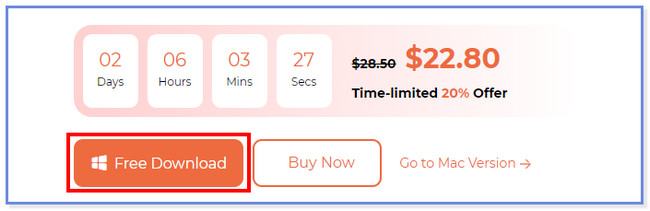
ステップ 2ソフトウェアのアップロードインターフェイスが表示されます。 をクリックしてください HEICを追加 ボタンを押すと、コンピュータファイルアルバムが表示されます。 変換したい HEIC ファイルを選択してください。後でツールに表示されます。 ファイルをコンピュータからソフトウェアにドラッグしてアップロードすることもできます。
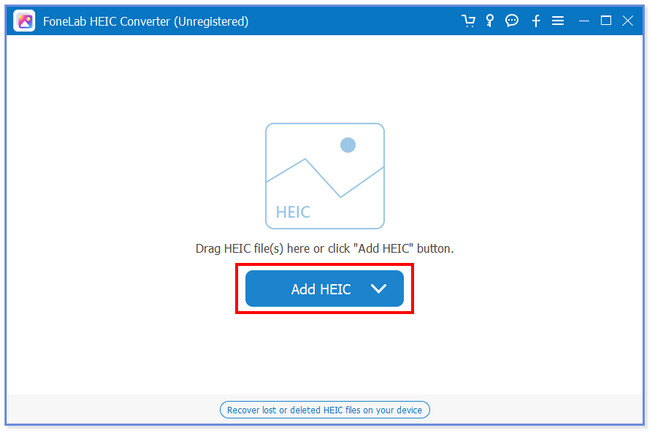
ステップ 3ツールは左側にファイルを表示します。 MB にはその名前と具体的なサイズも表示されます。 さらに、そのファイル ディレクトリにも気づくでしょう。 をクリックしてください XNUMXつのドット 右側のアイコンを使用して、ファイルを保存した後の方向を選択します。
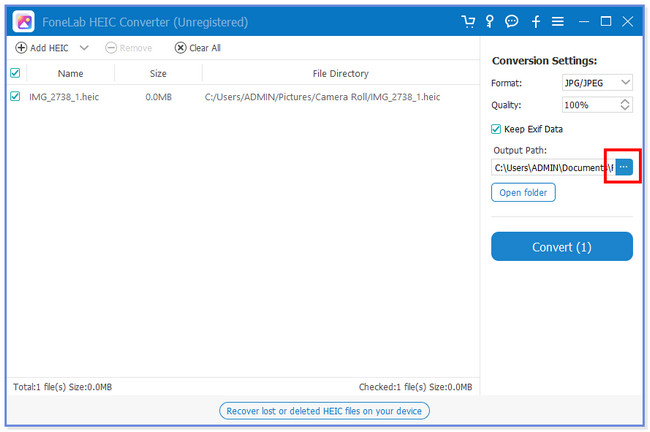
ステップ 4を選択してください PNG ツールの右上隅にあるフォーマット。 品質を 100% に調整することもできます。 後で、 変換 上記のボタンの下にある ボタンをクリックして、HEIC ファイルの変換を開始します。 その後、先ほど選択したフォルダーに保存されます。
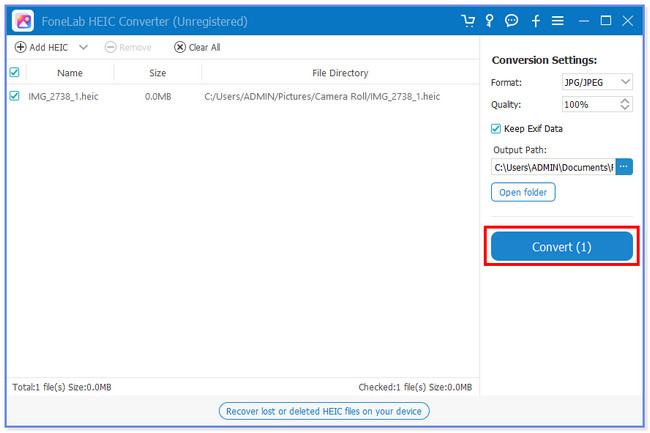
パート 2. アプリを使用して HEIC を PNG に変換する方法
iPhone では、HEIC 画像を変換するために利用できるコンバータ アプリが無数にあります。 その中で、 ショートカット iPhone、iPad専用のアプリなので一番おすすめです。 それ以外にも、.heic を .png に変換するのにも役立ちます。 PDF ファイルの作成にも使用できます。
ただし、このアプリは初心者には向きません。 期待に応えるツールがたくさんありますが、多すぎて整理されていないため、理解することができません。 さらに、プロセスでは必要のない多くの製品を宣伝します。 とにかく、このアプリの使用方法については、以下の手順を参照してください。
ステップ 1ゲット ショートカット App Storeのアプリ。 その後、iPhone または iPad で起動してください。 を見つけてください。 プラス記号 アイコンをクリックしてショートカットを作成します。 を検索してください 写真を選択 検索バーのアイコン。 後で、ボタンをタップしてその他のオプションを表示してください。
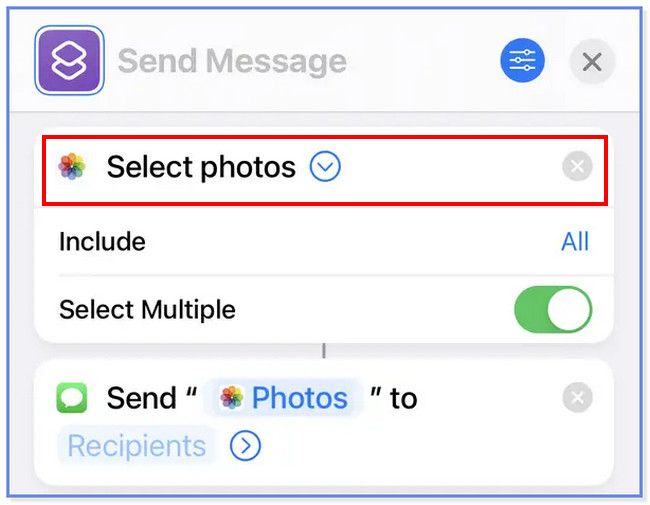
ステップ 2クリックしてください 画像を変換する セクションをタップし、 JPEG & PNG リストに載ってます。 をタップします。 フォトアルバムに保存 その後ボタンをクリックします。 後で、 をタップしてください。 過去 ボタンをクリックして、完成品を保存するパスを選択します。 ファイルの名前を変更し、 クリックします その後ボタンをクリックします。 最後に、 X アイコンをクリックしてプロセスを完了します。
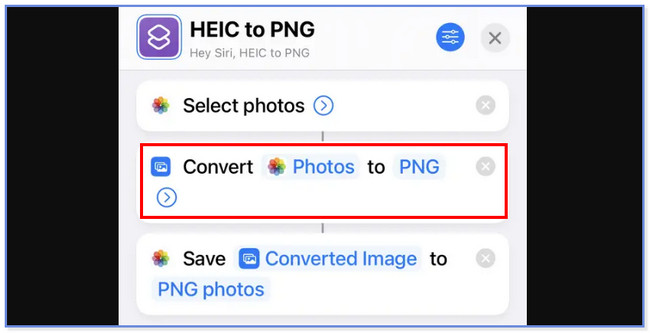
FoneLab HEIC コンバーターを使用すると、HEIC 画像を PNG/JPG/JPEG 形式に簡単に変換できます。
- HEIC画像をPNG / JPG / JPEG形式に変換します。
- HEIC写真を一度にバッチ変換します。
- 画質を調整できます。
パート 3. オンラインで HEIC を PNG に変換する方法
オンライン ツールを使用して HEIC を PNG に変換することもできます。 私たちはあなたのスキルに合ったツールを探しました。 CloudConvert がそのツールです。 ただし、このオンライン ツールを使用するには、使用する前にサインアップする必要があります。 また、サポートされる画像形式は 12 種類のみです。 その中には、BMP、EPS、GIF などがあります。 さらに、CloudConvert が機能するには、強力なインターネット接続が必要です。
とにかく、このツールを使用したい場合は、以下の詳細な手順を参照してください。
ステップ 1Cloudconvert.com Web サイトにアクセスします。 その後、 HEIC & PNG オプションの に変換 セクション。 また、 をクリックしてファイルをアップロードします。 ファイルを選ぶ
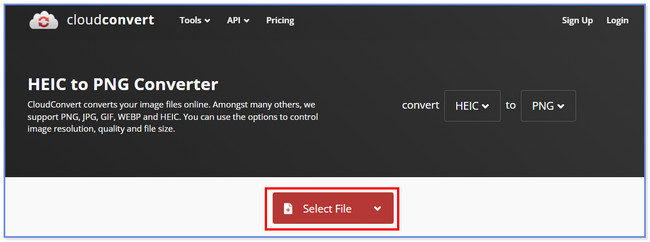
ステップ 2今すぐ変換を開始できます。 これを行うには、 変換
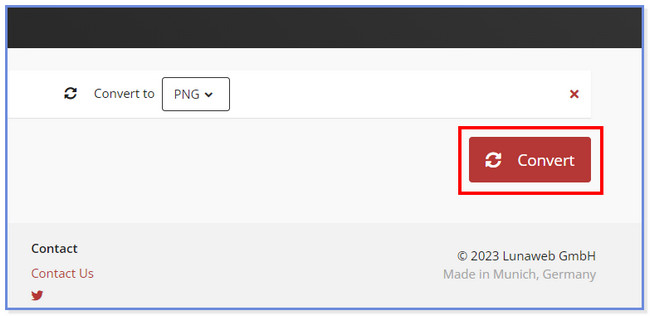
パート 4. Mac のプレビュー アプリを使用して HEIC を PNG に変換する方法
最後になりましたが、Mac では HEIC を PNG に変換できます。 HEIC ファイルを PNG ファイルとしてエクスポートするだけです。 手順がわからない場合は、以下の手順に従ってください。 詳細な手順が記載されているので、それに従うことができます。 先に進んでください。
HEIC ファイルをダブルクリックすると、Mac でファイルが開きます。 プレビュー アプリ。 その後、 をクリックしてください。 File 上部のボタンをクリックし、「エクスポート」ボタンを選択します。 を見つけてください。 フォーマット セクションを選択し、 PNG ボタン。 ファイルのパスの場所を選択し、 Save 後でボタン。
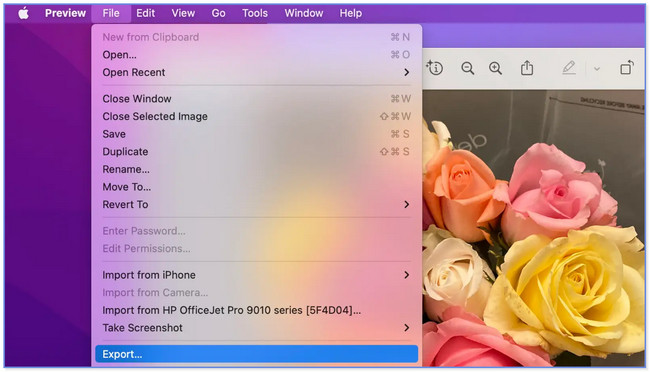
FoneLab HEIC コンバーターを使用すると、HEIC 画像を PNG/JPG/JPEG 形式に簡単に変換できます。
- HEIC画像をPNG / JPG / JPEG形式に変換します。
- HEIC写真を一度にバッチ変換します。
- 画質を調整できます。
パート 5. HEIC を PNG に変換する方法に関するよくある質問
iPhone で HEIC をオフにするにはどうすればよいですか?
iPhone の設定アプリに移動し、表示されるまで下にスワイプします。 カメラ アイコン。 アイコンをタップすると、カメラ アプリのその他のオプションが表示されます。 携帯電話では別の画面が表示されます。 を選択してください フォーマット メインインターフェイスの上部にあるボタン。 カメラには 2 つのオプションがあることがわかります。 を選択してください ほとんどの互換性 ボタン。 その後、iPhone のカメラで写真を撮っても、HEIC 形式で保存されなくなります。 JPGまたはJPEGとして保存されます。
WindowsはHEIC形式を読み取れますか?
デフォルトでは、Windows は HEIC 形式を読み取ることができません。 その理由は、ファイル形式が Apple デバイスとのみ互換性があるため、HEIC ファイルがサポートされていないためです。 その場合は、Windows の Microsoft Store からプラグインをダウンロードして、HEIC ファイルを開くことができます。 その後、最終的に Windows でサポートされている通常の画像形式と同じように HEIC ファイルを開くことができます。
HEIC を PNG に変換するのは簡単ですよね? そうであれば、喜んでお知らせいたします。 さらに、使用を検討することも忘れないでください。 FoneLab HEICコンバーター。 これは、あなたのような初心者にとって、HEIC を PNG、JPEG、または JPG に変換するための使いやすいツールです。 さらに質問がありますか? お問い合わせ!
FoneLab HEIC コンバーターを使用すると、HEIC 画像を PNG/JPG/JPEG 形式に簡単に変換できます。
- HEIC画像をPNG / JPG / JPEG形式に変換します。
- HEIC写真を一度にバッチ変換します。
- 画質を調整できます。
